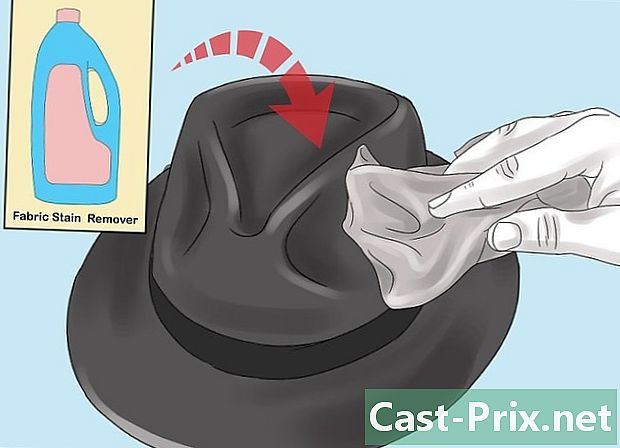Paano maging isang imahe ng kulay sa isang sketch sa Photoshop
May -Akda:
Robert Simon
Petsa Ng Paglikha:
24 Hunyo 2021
I -Update Ang Petsa:
1 Hulyo 2024

Nilalaman
- yugto
- Bahagi 1 Pagkuha ng imahe
- Bahagi 2 Magdagdag ng Mga Anino
- Bahagi 3 Ibahin ang anyo ng isang imahe sa puti at itim
- Bahagi 4 Magdagdag ng mga pinahayag na linya
- Bahagi 5 Magdagdag ng mga simpleng linya
- Bahagi 6 Pagdaragdag ng isang Epekto ng Papel na Epekto
Alamin ngayon upang maging isang imahe ng kulay sa isang sketch na may Adobe Photoshop.
yugto
Bahagi 1 Pagkuha ng imahe
-
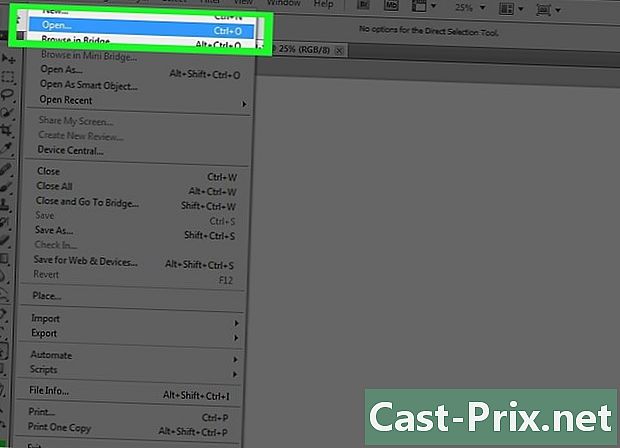
Magbukas ng isang imahe sa Photoshop. Upang gawin ito, i-double-click ang asul na icon na naglalaman ng inskripsyon PS. Pagkatapos ay mag-click sa talaksan sa menu bar (sa tuktok ng window ng Photoshop), piliin Buksan ... pagkatapos ay piliin ang imahe.- Ang mga pangunahing imahe na may mataas na kaibahan ay posible upang makakuha ng isang mas makatotohanang epekto.
-
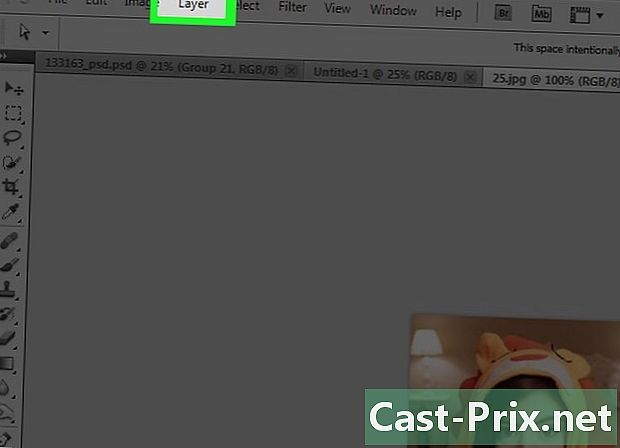
Mag-click sa patong sa menu bar. -
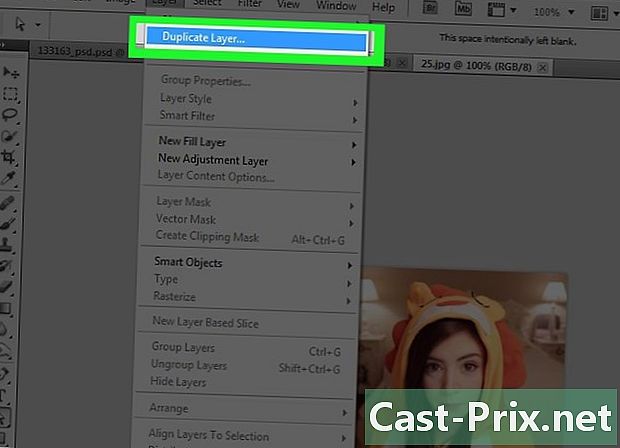
Mag-click sa I-duplicate ang layer ... sa drop-down menu. Pagkatapos ay pindutin ang OK.
Bahagi 2 Magdagdag ng Mga Anino
-
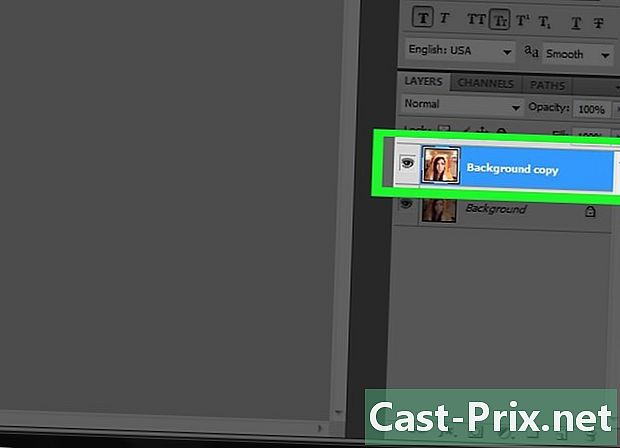
piliin Kopyahin ang background. Malalaman mo ang item na ito sa seksyon layers na nasa kanan ng Photoshop window. -

Mag-click sa larawan sa menu bar. -
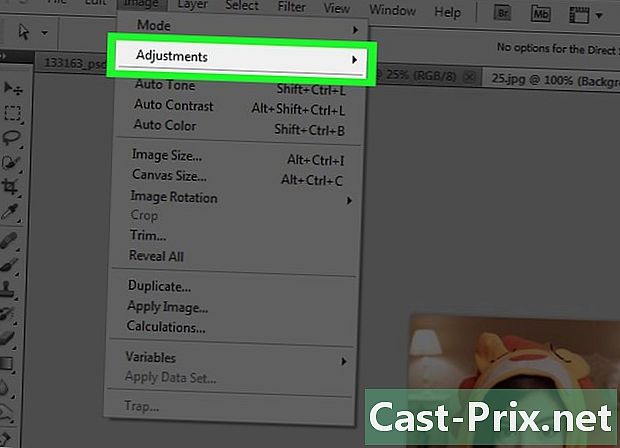
piliin setting sa drop-down menu. -
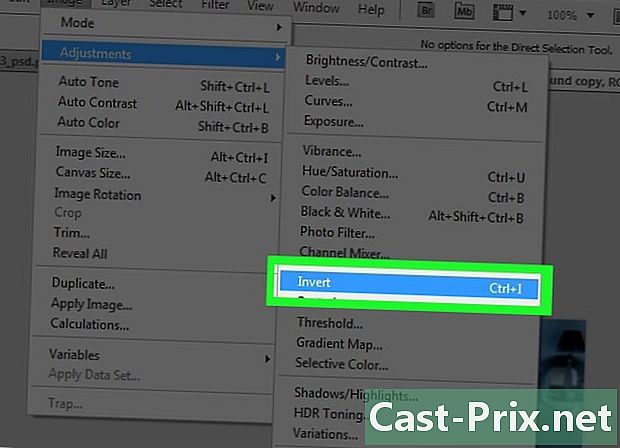
Pagkatapos ay mag-click sa negatibo. -
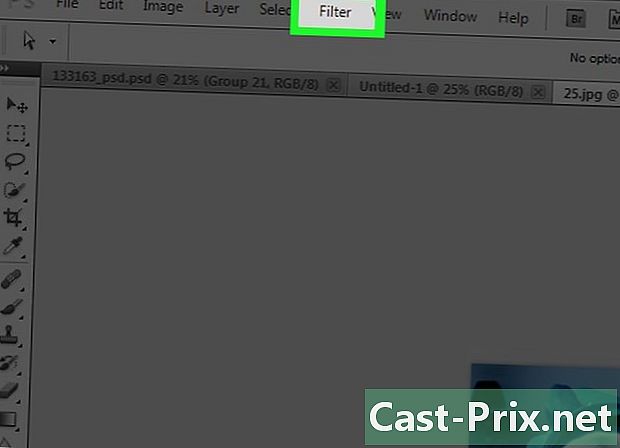
Mag-click sa filter sa menu bar. -

Mag-click sa I-convert para sa mga dynamic na filter. Pagkatapos ay i-click ang OK. -
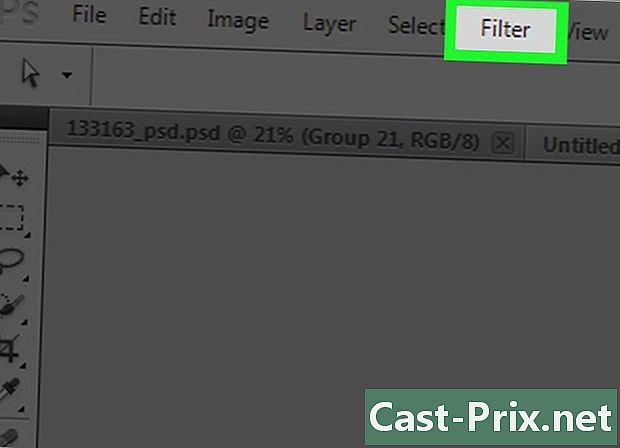
Mag-click muli sa filter sa menu bar. -
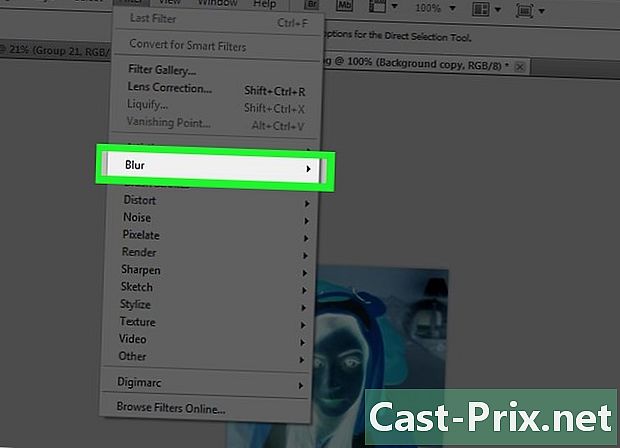
Mag-click sa pagpapagaan sa drop-down menu. -

piliin Malabo ang Gaussian .... -
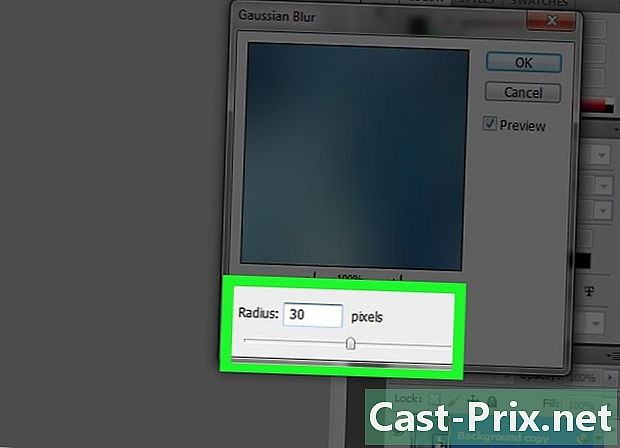
pumasok 30 sa bukid sinag at i-click OK. -
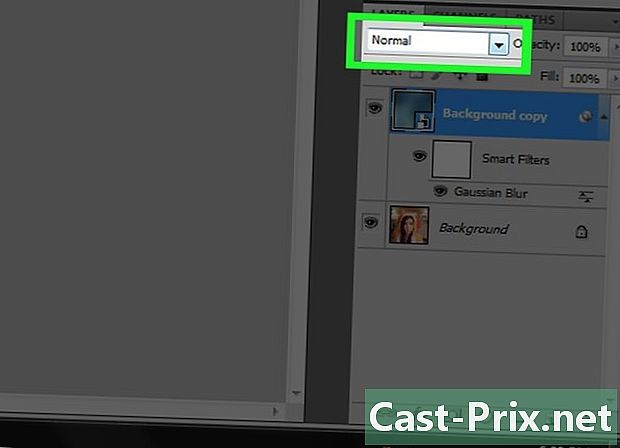
Mag-click sa menu ng drop-down normal sa seksyon layers. -

piliin Distansya ng kulay -.
Bahagi 3 Ibahin ang anyo ng isang imahe sa puti at itim
-
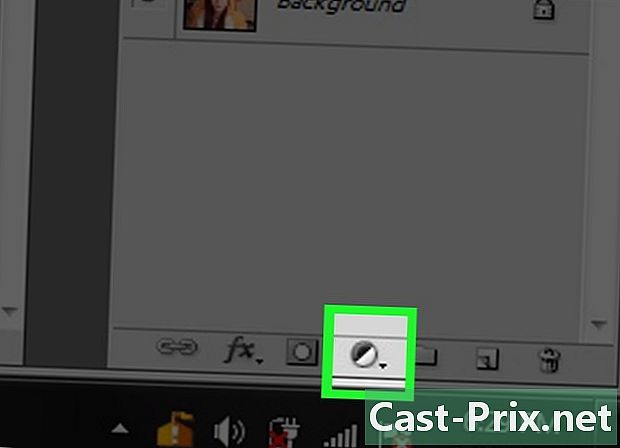
Mag-click sa pagpipilian Lumikha ng isang fill o layer ng pag-aayos. Ito ay isang kalahating puno na icon ng bilog na matatagpuan sa ilalim ng seksyon layers. -
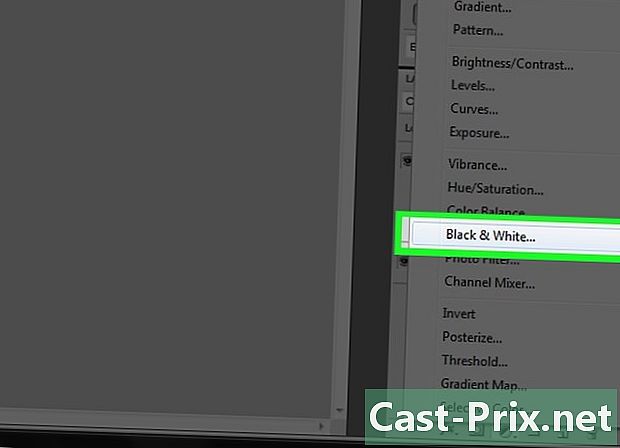
piliin Itim at puti .... -
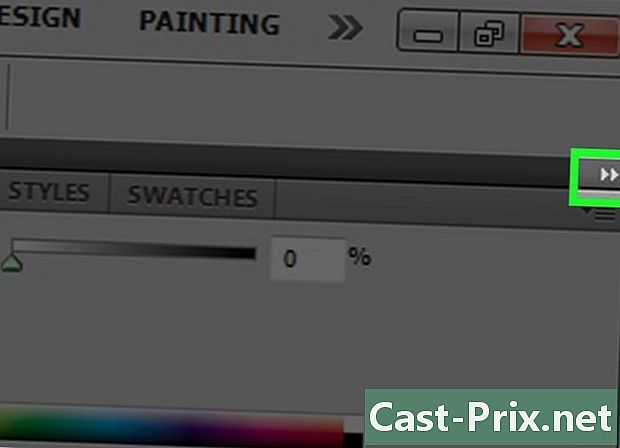
Mag-click sa ⏩ sa kanang itaas na sulok ng kahon ng diyalogo. Ang pagkilos na ito ay isasara ang panel na lilitaw. -
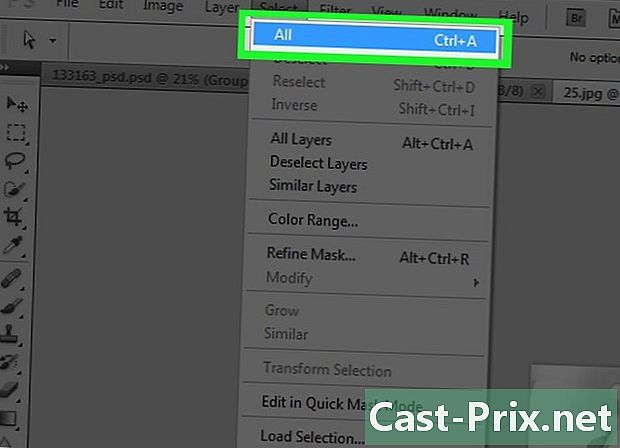
Mag-click sa pagpili sa menu bar. Pagkatapos ay i-click ang Piliin ang Lahat. -
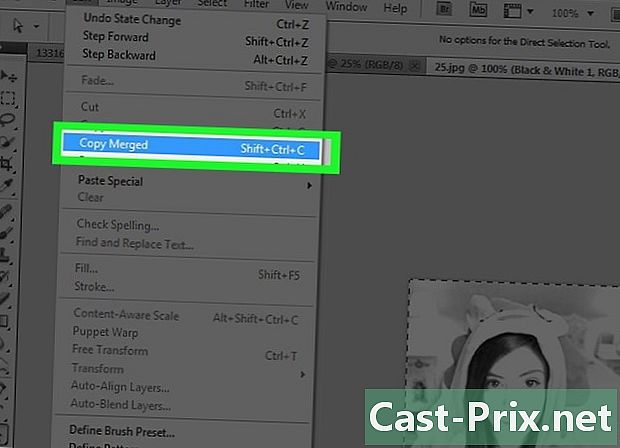
Mag-click sa edisyon sa menu bar. Pagkatapos ay piliin ang Kopyahin gamit ang Pagsamahin. -
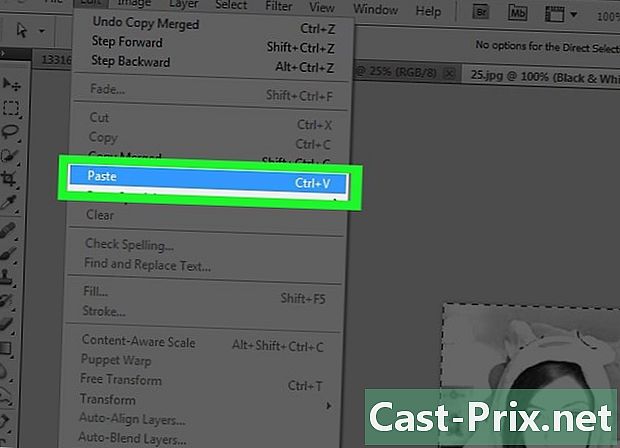
Mag-click sa edisyon. Pagkatapos ay i-click ang I-paste.
Bahagi 4 Magdagdag ng mga pinahayag na linya
-
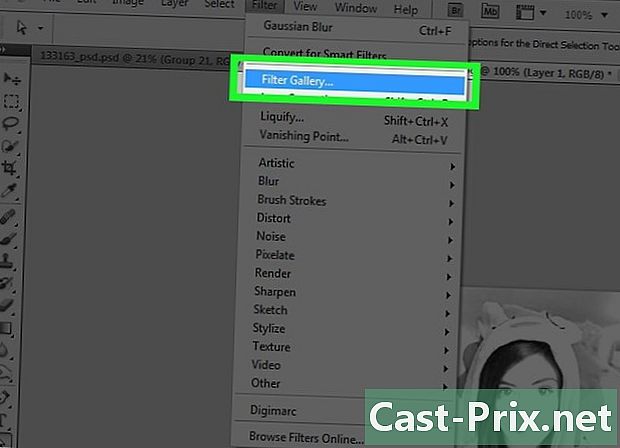
Mag-click sa filter sa menu bar. Pagkatapos ay mag-click sa Filter Gallery .... -

Mag-click sa folder aesthetic. -
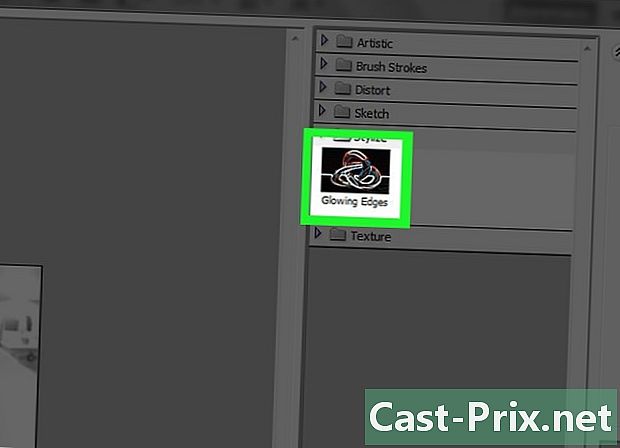
piliin Maliwanag na balangkas. -

Ilipat ang slider ng opsyon kapal sa kaliwa Ang tampok na ito ay matatagpuan sa kanan ng window. -
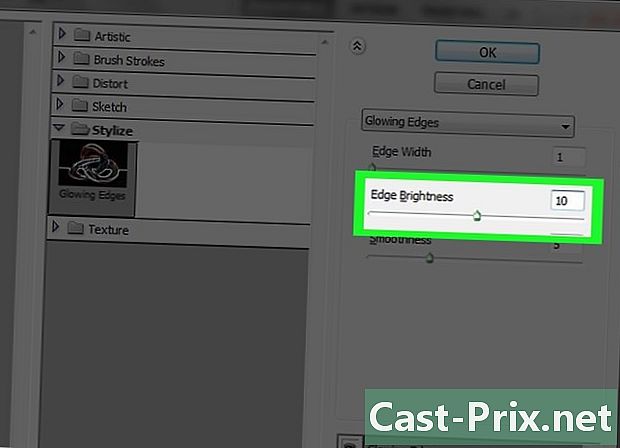
Ilipat ang cursor liwanag patungo sa gitna. -
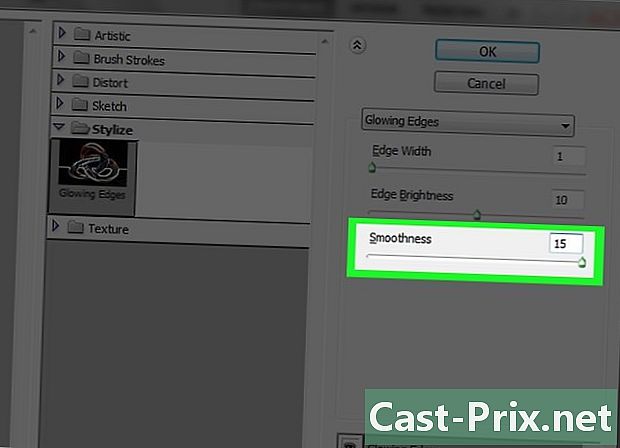
Ilipat ang cursor pakinisin sa kanan. -
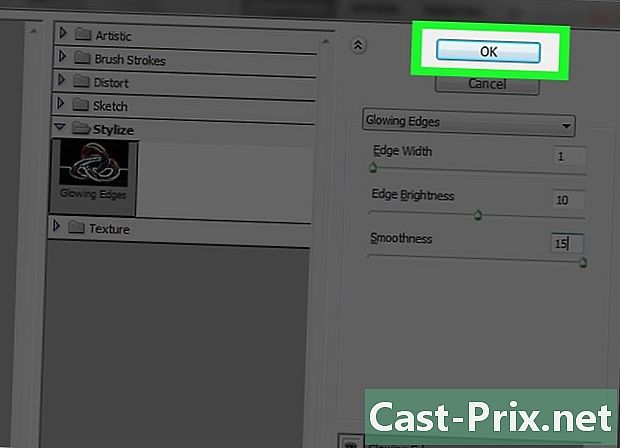
Mag-click sa OK. -
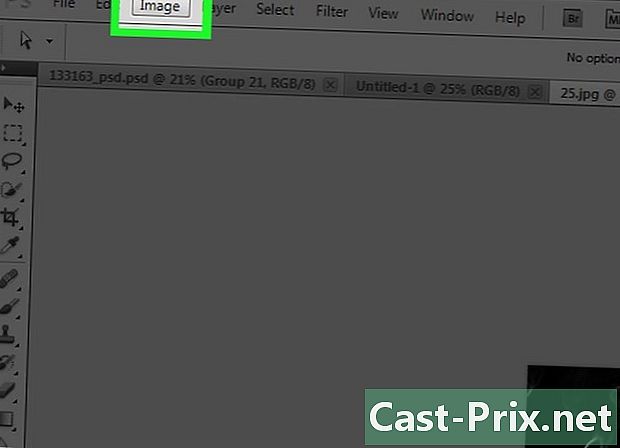
Mag-click sa larawan sa menu bar. -
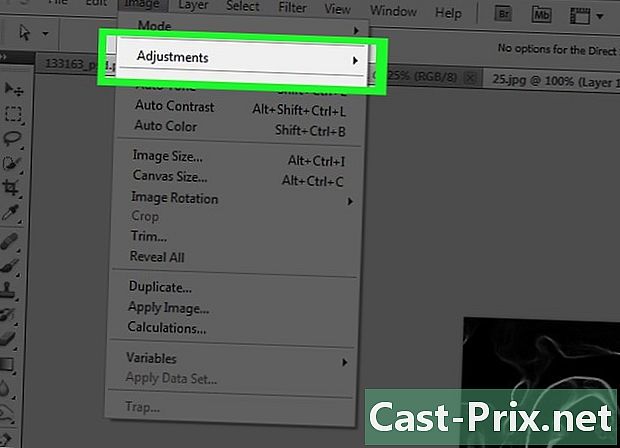
piliin setting sa drop-down menu. -
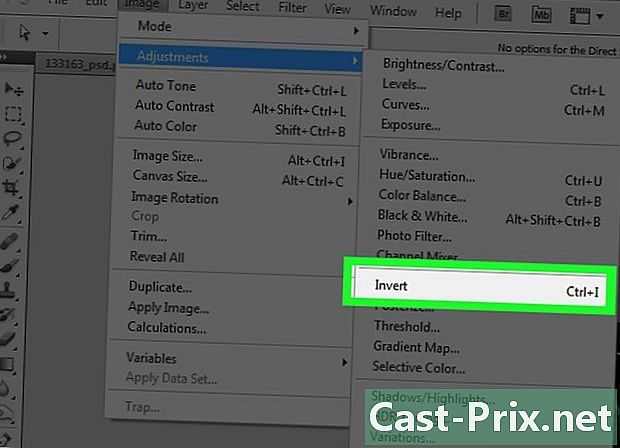
Mag-click sa negatibo. -
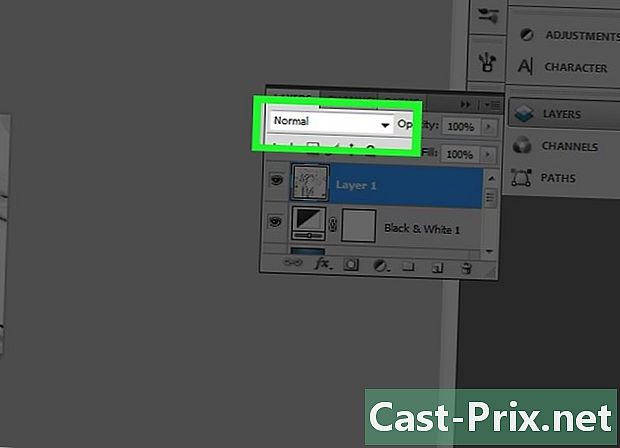
Mag-click sa menu ng drop-down normal sa seksyon layers. -

Mag-click sa produkto. -
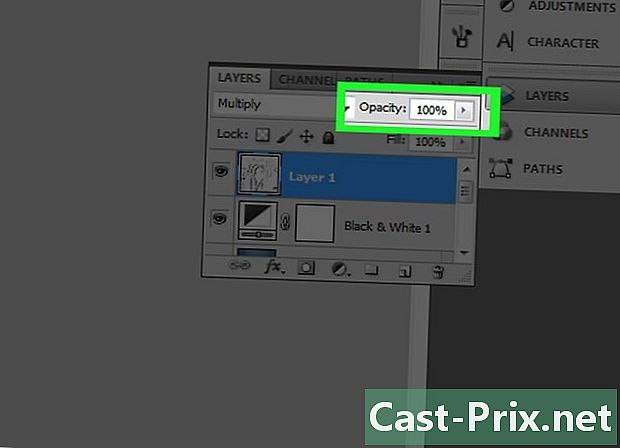
Pagkatapos ay mag-click sa kalabuan. Ang tampok na ito ay matatagpuan sa kanang tuktok ng seksyon layers. -
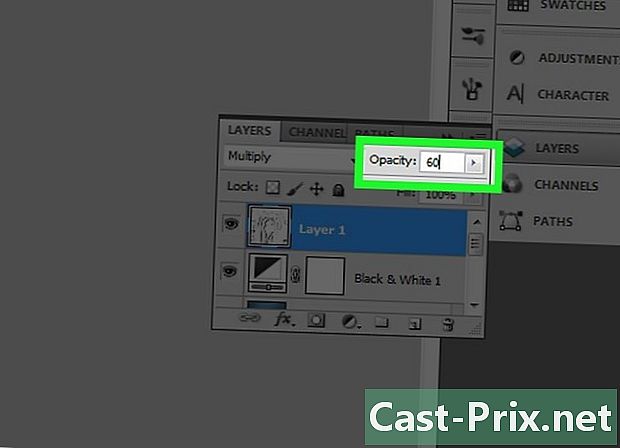
Itakda ang opacity sa 60%.
Bahagi 5 Magdagdag ng mga simpleng linya
-
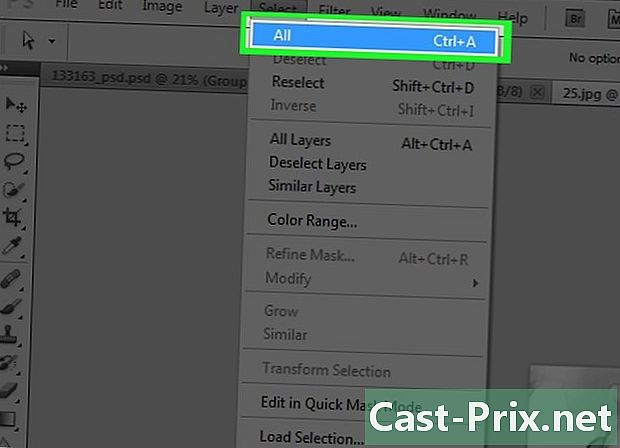
Mag-click sa pagpili sa menu bar. Pagkatapos ay i-click ang Piliin ang Lahat. -

Mag-click sa edisyon sa menu bar. Pagkatapos ay piliin ang Kopyahin gamit ang Pagsamahin. -

Mag-click sa edisyon sa menu bar. Pagkatapos ay i-click ang I-paste. -
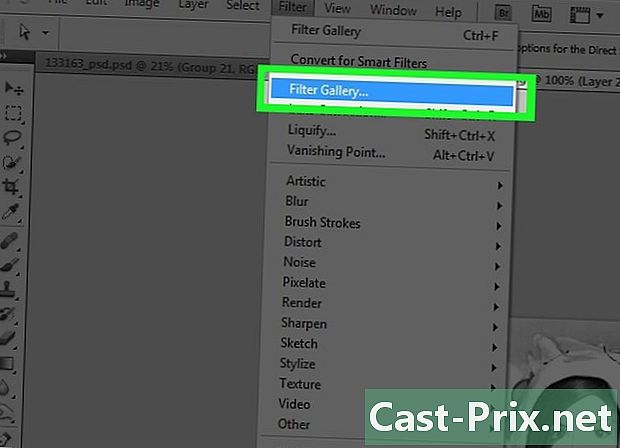
Mag-click sa filter sa menu bar. Pagkatapos ay i-click ang Filter Gallery ....- Tiyakin wag piliin ang tampok Filter ng Gallery na kung saan ay nasa unang posisyon sa drop-down menu ng filter, kung hindi man ay iguguhit nito ang filter na ginamit mo lamang Filter ng Gallery ...
-
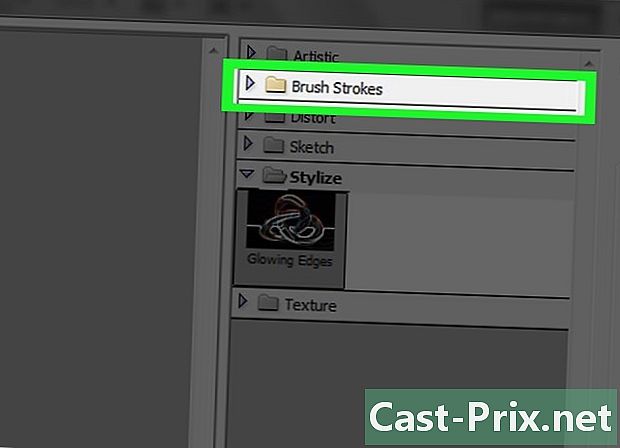
Mag-click sa folder contours. -

Mag-click sa Sumi-e. -

Itakda ang mga contour. Ilagay angkapal sa 3, ang presyon sa 2 at ang kaibahan sa 2. -
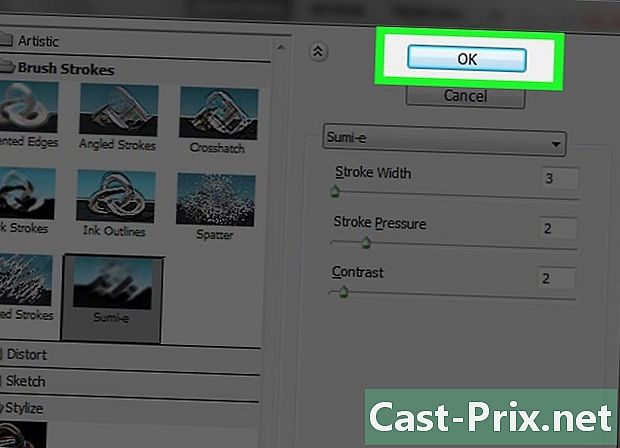
Mag-click sa OK. -

Mag-click sa menu ng drop-down normal sa seksyon layers. -

Mag-click sa produkto. -

Pagkatapos ay mag-click sa kalabuan. Ang tampok na ito ay matatagpuan sa kanang tuktok ng seksyon layers. -
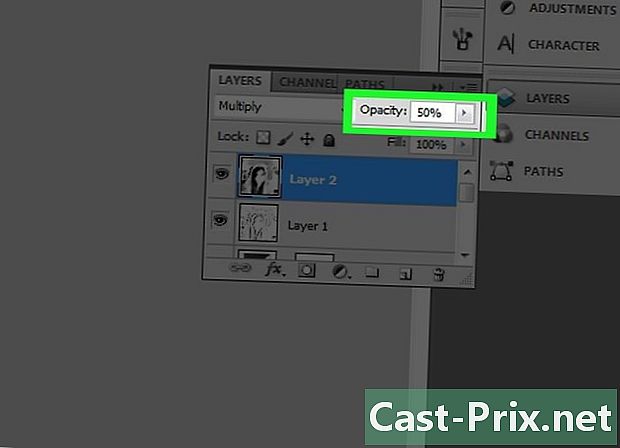
Itakda ang opacity sa 50%.
Bahagi 6 Pagdaragdag ng isang Epekto ng Papel na Epekto
-

Mag-click sa patong sa menu bar. -
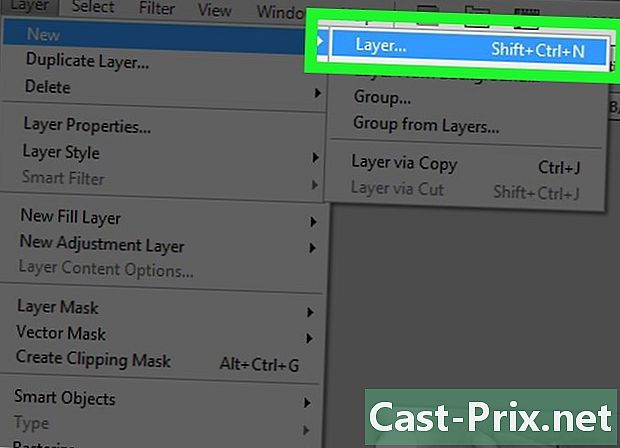
Mag-click sa New ... sa drop-down menu. Pagkatapos ay mag-click sa Layer .... -

piliin produkto. Mayroon kang pagpipilian upang piliin ang tampok na ito mula sa menu ng drop-down na pagpipilian paraan. -

Mag-click sa OK. -

Pindutin Ctrl+pagbabalik (PC) o ⌘+remove (Mac). Ang utos na ito ay pupunan ang layer na may kulay ng puting background. -
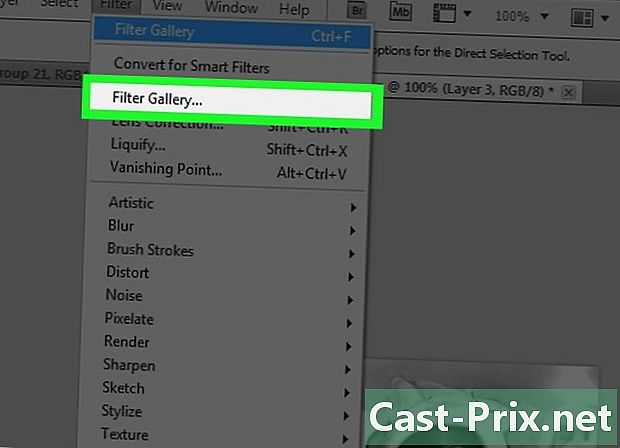
Mag-click sa filter sa menu bar. Pagkatapos ay piliin ang Filter Gallery ....- Tiyakin wag piliin ang tampok Filter ng Gallery na kung saan ay nasa unang posisyon sa drop-down menu ng filter, kung hindi man ay iguguhit nito ang filter na ginamit mo lamang Filter ng Gallery ...
-
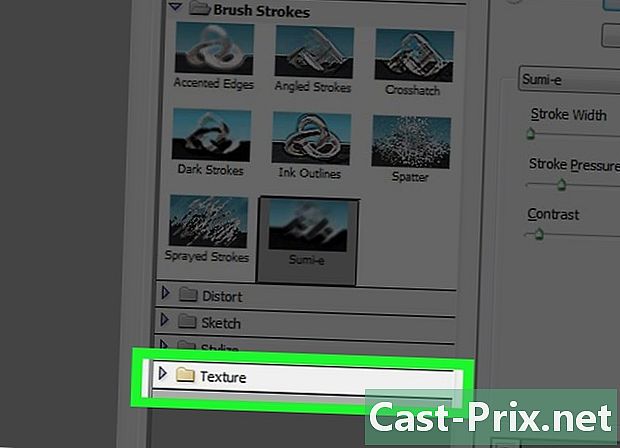
Mag-click sa folder ure. -

Mag-click sa Ure plating. -
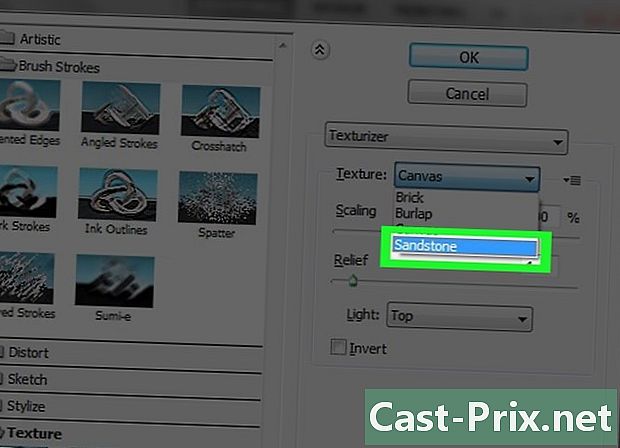
Mag-click sa senstoun sa drop-down menu ure. Ang pagpipiliang ito ay matatagpuan sa kanan ng window. -

Itakda ang pagpipilian kaluwagan sa 12 at mag-click sa OK. -
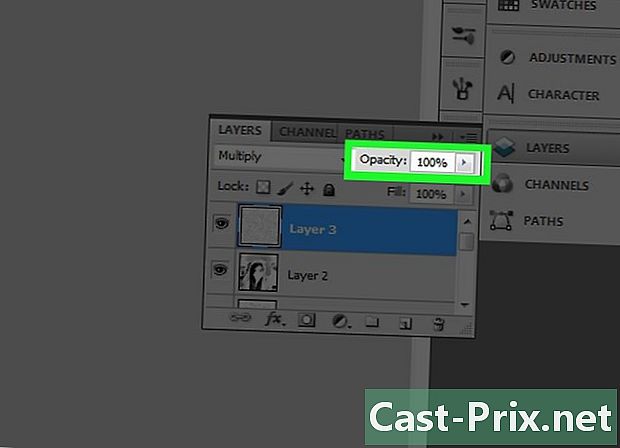
Pagkatapos ay mag-click sa kalabuan. Ang tampok na ito ay matatagpuan sa kanang tuktok ng seksyon layers. -

Itakda ang opacity sa 40%. -
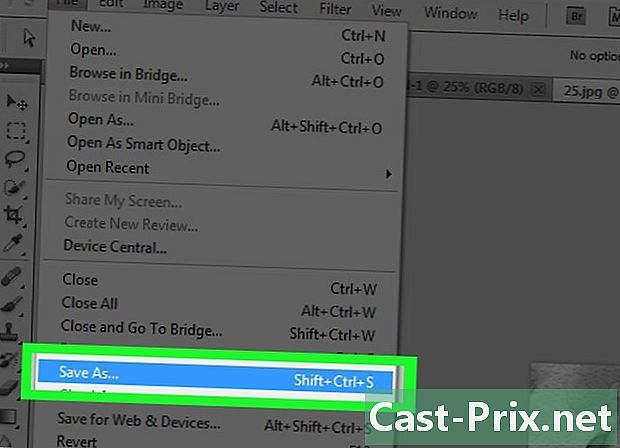
Itala ang larawan. Upang gawin ito, mag-click talaksan sa menu bar at piliin ang I-save bilang. Pagkatapos, palitan ang pangalan ng file at i-click rekord.